이번 포스팅은 웹툰 AI 페인터 간단 사용법을 소개해 드릴게요. 얼마 전 네이버에서 WEBTOON AI Painter 베터 서비스를 출시하였죠. 스케치 그림을 업로드하고 자연스러운 채색을 도와주는 서비스입니다. 일일이 수작업으로 진행했던 기존의 방식과 달리 클릭하면 자동으로 AI가 필요한 영역을 구분하여 자동으로 색을 입혀줍니다. 어렵게만 느껴졌던 채색 작업으로 너무나 간단하게 할 수 있게 되었는데요.
아직 완벽하다고는 할 수 없지만, 충분히 좋은 결과물을 얻을 수 있더군요. 게다가 창작자의 원활한 후보정 작업을 할 수 있게 레이어가 분리된 PDF 포멧으로 저장이 가능합니다. 포토샵으로 파일을 열어보면 스케치와 채색으로 레이어가 분리된 거 확인할 수 있습니다. 네이버는 페인터를 시작으로 배경 자동 생성, 캐릭터 자동 생성 등의 인공지능 서비스를 선보일 계획이라는데요. 앞으로는 캐릭터, 배경, 채색을 짧은 시간 안에 만들 수 있는 시대가 올 것 같습니다.
아래는 웹툰 AI 페인터 간단 사용법입니다. 참고하셔서 유용하게 사용해 보세요.

웹툰 AI 페인터 간단 사용법
1. 공식 홈페이지에서 "채색하러 가기"를 클릭해 주세요.

2. 네이버, 페이스북, 트위터, 구글 중 선택해서 로그인해 주세요.
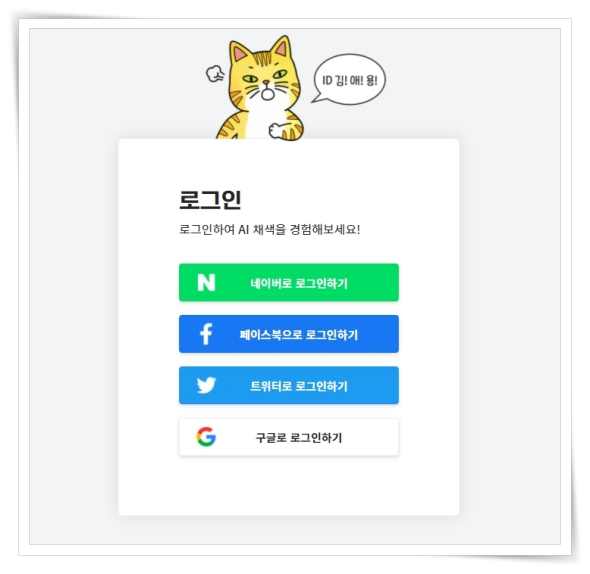
3. 스케치 파일을 업로드해 주세요. 스케치는 라인이 중간에 끊어지면 채색이 넘어갈 수 있습니다. 라인 정리를 잘 해줘야 좋은 결과물을 얻을 수 있어요.

4. 좌측 도구 모음에서 펜 모양 툴을 선택해서 스케치에 찍어 주면 자동으로 AI가 채색을 시작합니다.


5. 잘못 찍은 채색 부분만 다시 지울 수 있는데요. 도구 모음에서 "지우개"를 클릭해 주세요.

6. 지우개로 힌트 채색을 드래그하면 힌트가 제거되어 스케치 상태로 돌아갑니다.
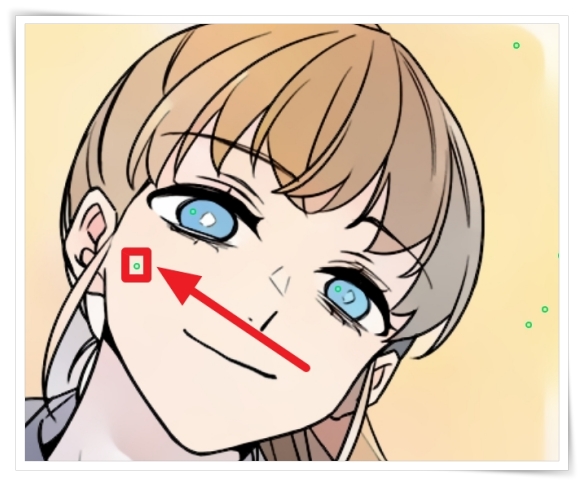

7. 채색 과정에서 스케치가 옅어질 수 있죠. 이럴 때는 좌측 "스케치 강도"를 올려주면 라인을 진하게 만들 수 있습니다.
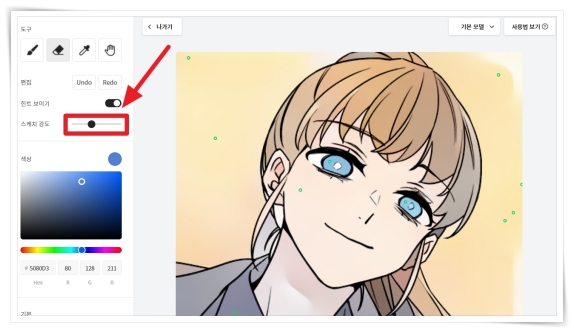
8. 채색이 완료되면 맨 하단 "저장하기"에서 PSD, PNG로 저장할 수 있습니다. 모바일은 PNG로만 저장할 수 있어요.

9. PSD로 저장한 파일은 포토샵에서 바로 보정 작업을 하실 수 있어요.

'IT&COMPUTER > 프로그램' 카테고리의 다른 글
| 아이나비 블랙박스 뷰어 최신버전 받기 (0) | 2022.06.24 |
|---|---|
| 카카오톡 PC버전 다운로드 & 설치 (0) | 2022.06.13 |
| WINDOWS PC 상태 검사 앱 설치하기 (0) | 2021.11.23 |
| 디즈니플러스 PC 전용 프로그램 설치하기 (0) | 2021.11.17 |
| 제페토 빌드잇 설치 및 사용법 (0) | 2021.11.10 |
이 글을 공유하기









